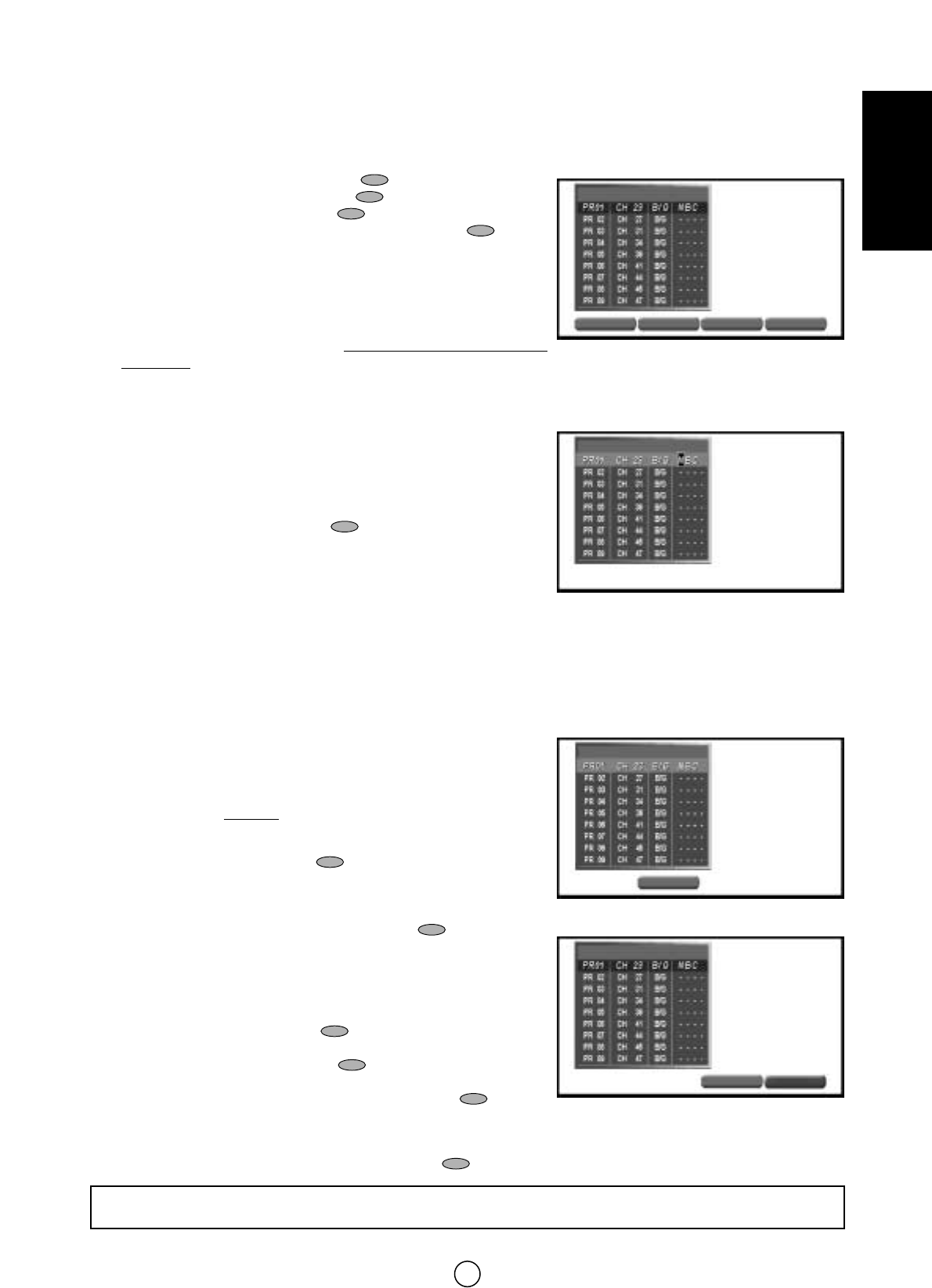11
DEUTSCH
Gespeicherte Programme: Sobald die automatische Suche des Fernsehgeräts abgeschlossen ist, wird das Menü
GESPEICHERTE PROGRAMME mit einer Liste der gespeicherten Sender und den folgenden Optionen auf dem
Bildschirm angezeigt:
a) Programm zum Bearbeiten auswählen Ǟ E/F
b) NAME BEARB. Ǟ ROTE Taste
c) SORTIEREN Ǟ GRÜNE Taste
d) LÖSCHEN Ǟ GELBE Taste
e) BEENDEN Ǟ Menü-Taste b oder BLAUE Taste .
Mit diesen Optionen können Sie die in den Speicherplätzen (Pr 01 ... Pr 99)
gespeicherten Fernsehkanäle (CH **) organisieren und in Ihrer bevorzugten
Reihenfolge ablegen.
a) Programm zum Bearbeiten auswählen.
Mit dieser Option können Sie ein Programm aus der Liste
auswählen. Beim Drücken der Tasten F oder E wird der
gespeicherte Kanal angezeigt und durch einen marineblauen
Hintergrund in der Liste markiert.
b) Modus NAME BEARB. (Ändern des Namens)
Mit dieser Option können Sie den Kanälen Namen mit bis zu vier
Zeichen zuordnen oder die Namen der Kanäle ändern. Gehen Sie
dabei folgendermaßen vor:
b.1 Wählen Sie mit Hilfe der Tasten AUF/AB E/F den Kanal aus
(markiert durch marineblauen Hintergrund).
b.2 Drücken Sie die ROTE Taste , um in den Modus NAME
BEARB. zu wechseln.
b.3 Drücken Sie die Tasten AUF/AB E/F, um den ersten
Buchstaben zu ändern. Nacheinander werden die Buchstaben A bis
Z, ein Leerzeichen und die Ziffern 0 bis 9 angezeigt. Einige Namen
von Fernsehsendern wie ARD und ZDF sind bereits im Fernsehgerät
gespeichert und werden im Alphabet angezeigt, um die Einstellung
zu vereinfachen.
b.4 Drücken Sie die Taste
I, um die Position der Eingabemarke zu
ändern. Drücken Sie die Tasten E/F, um die Buchstaben zu
durchlaufen. Wiederholen Sie dies für weitere Buchstaben.
b.5 Nachdem Sie den vierten Buchstaben ausgewählt haben, drücken
Sie die Taste I, um die Funktion zum Ändern des Namens zu
verlassen.
c) Modus SORTIEREN (Sortieren von Kanälen)
Mit dieser Option können Sie die Kanäle (CH) in die gewünschten
Programme (Pr) sortieren. Gehen Sie dabei folgendermaßen vor:
c.1 Wählen Sie mit den Tasten AUF/AB E/F das Programm (Pr) aus,
das Sie ändern möchten (markiert durch marineblauen Hintergrund).
c.2 Drücken Sie die GRÜNE Taste , um in den Modus SORTIEREN
zu wechseln.
c.3 Drücken Sie die Tasten AUF/AB E/F, um den Kanal (CH) auf
die gewünschte Position (Pr) zu verschieben.
c.4 Drücken Sie zum Abschluss die GRÜNE Taste .
d) Modus LÖSCHEN (Löschen von Kanälen)
Mit dieser Option können Sie schlecht eingestellte oder mehrfach
gespeicherte Programme entfernen.
d.1 Wählen Sie mit den Tasten AUF/AB E/F das Programm aus,
das Sie entfernen möchten (markiert durch marineblauen Hintergrund).
d.2 Drücken Sie die GELBE Taste , um in den Modus LÖSCHEN
zu wechseln.
d.3 Drücken Sie die GELBE Taste erneut, um den Kanal zu
entfernen, der in der Liste durch den marineblauen Hintergrund
markiert ist [ᕡ], oder drücken Sie die BLAUE Taste , um den
Vorgang abzubrechen.
e) Beenden
Drücken Sie die Menü-Taste b oder BLAUE Taste um das Menü zu verlassen.
ᕡ LÖSCHEN: Wenn Sie einen Kanal löschen, rücken die auf diese Position folgenden Kanäle automatisch eine
Programmposition (Pr) auf, um den Platz des gelöschten Kanals (CH) einzunehmen.
Menü GESPEICHERTE PROGRAMME
GESPEICHERTE PROGRAMME
NAME BEARB.
SORTIEREN
SORTIEREN
LÖSCHEN
LÖSCHEN
Modus NAME BEARB.
GESPEICHERTE PROGRAMME
Modus SORTIEREN
GESPEICHERTE PROGRAMME
SPEICHERN
SPEICHERN
Modus LÖSCHEN
GESPEICHERTE PROGRAMME
BESTÄTIGEN
ABBRECHEN
ABBRECHEN
BEENDEN
BEENDEN